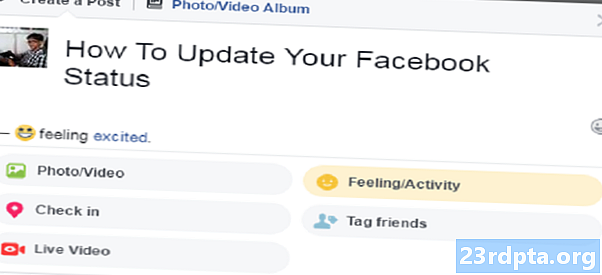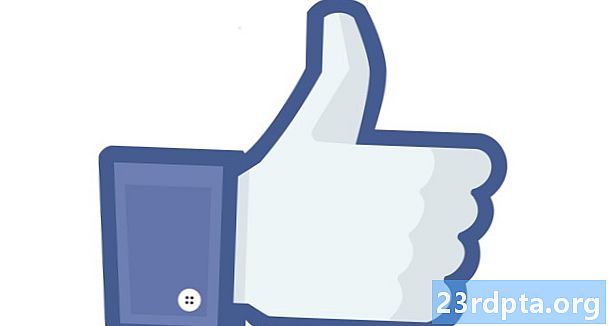Съдържание
- Какво е Microsoft Authenticator?
- Как работи Microsoft Authenticator?
- Как да използвате Microsoft Authenticator:
- Настройка за акаунти на Microsoft:
- Настройка за акаунти извън Microsoft:
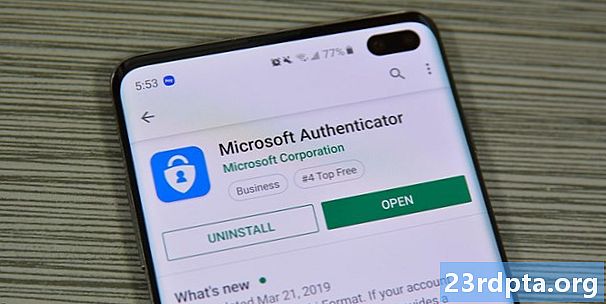
Microsoft Authenticator е приложение за сигурност за двуфакторно удостоверяване. Тя се конкурира директно с Google Authenticator, Authy, LastPass Authenticator и няколко други. Можете да попаднете в приложението, когато актуализирате настройките на акаунта си в Microsoft или разрешите двуфакторна автентификация там. Освен това, можете просто да имате TFA на разположение за целите на вашата собствена сигурност. Независимо от това, нека поговорим за Microsoft Authenticator и как работи. Натиснете бутона по всяко време, за да изтеглите приложението. Можете също да намерите версията за iOS, като кликнете тук. Цялото това ръководство работи както за версиите за iOS, така и за Android на приложението.
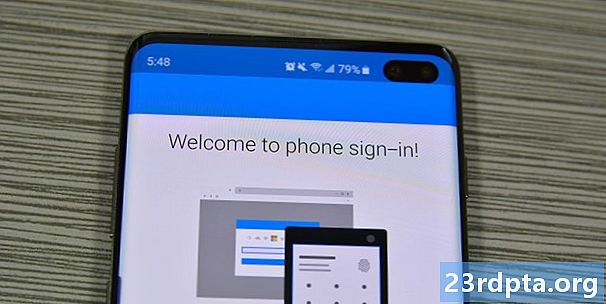
Какво е Microsoft Authenticator?
Microsoft Authenticator е приложението за удостоверяване на две фактори на Microsoft. Първоначално стартира в бета през юни 2016 г. Приложението работи като повечето други като него. Влизате в акаунт и акаунтът ви изисква код. Това приложение генерира тези видове кодове. Той е изключително полезен за бързи влизания, работи кросплатформен и е по-бърз от имейл или текстови кодове.
Можете също да използвате приложението за влизане без парола за вашия акаунт в Microsoft. Приложението разполага и с поддръжка на няколко акаунта и поддръжка за уебсайтове и услуги, които не са Microsoft.
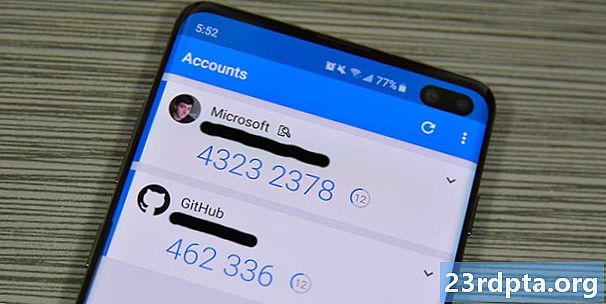
Как работи Microsoft Authenticator?
Приложението работи като повечето други приложения за удостоверяване. Той генерира низ от числа на въртяща се основа от около 30 секунди. С други думи, той генерира шестцифрен код на всеки 30 секунди. Просто влизате в приложението или услугата си като обикновено. В крайна сметка сайтът иска двуфакторния код за удостоверяване. Влезте в приложението Microsoft Authenticator, за да получите тези кодове.
Тя работи малко по-различно в акаунти на Microsoft, отколкото не в Microsoft. Всъщност можете просто да използвате кодовете в това приложение, за да влезете без парола за вашия акаунт в Microsoft. Въпреки това, за всички останали типове акаунти (Facebook, Google и т.н.), трябва да влезете с потребителското си име и парола, преди да можете да добавите в кода.
Microsoft поддържа всеки уебсайт, който използва стандарта TOTP (базирана на времето еднократна парола). По този начин приложението може непрекъснато да генерира кодове и вие ги използвате, ако е необходимо. Това е различно от стандарта HOTP, където код се генерира специално за вас еднократно. Сайтовете, които използват този метод, като Twitter и най-вероятно вашето банково приложение, не могат да използват Microsoft Authenticator.
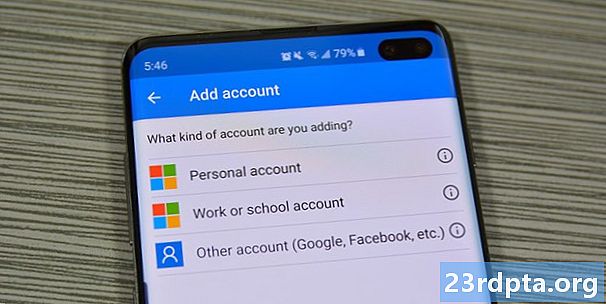
Как да използвате Microsoft Authenticator:
Настройката на приложението е доста лесна. Да преминем към настройката с вашия акаунт в Microsoft. Просто изтеглете приложението и го отворете, за да започнете урока.
Настройка за акаунти на Microsoft:
- Влезте с идентификационните си данни за акаунта на Microsoft в приложението Microsoft Authenticator. Това трябва да бъде първото ви подкана при отваряне на приложението за първи път. Просто изберете „Личен акаунт“ или „Работен или училищен акаунт“, за да влезете в своя акаунт в Microsoft.
- След успешно влизане, трябва да удостоверите влизането с код. Можете да го изпратите чрез текст, имейл или друг метод.
- Това е! След като въведете кода, приложението се свързва с вашия акаунт в Microsoft и го използвате за влизане без парола. Следващия път, когато влезете, просто въведете потребителското си име и след това въведете кода, генериран от приложението.
Настройка за акаунти извън Microsoft:
Това варира от уебсайт до уебсайт, но общата идея остава същата. Това е доста лесен процес. Можете да подготвите приложението Microsoft Authenticator за задачата, като докоснете бутона за трите точки в приложението Microsoft Authenticator и изберете опцията „Добавяне на акаунт“. Оттам изберете опцията „Друг акаунт“ и се подгответе да следвате стъпките по-долу.
- Върнете се на уебсайта, където трябва да ви попита дали искате двуфакторно удостоверяване чрез текст и имейл или с приложение. Изберете опцията за приложение.
- Ще видите QR код на екрана си или шестцифрен код. Използвайте приложението Microsoft Authenticator, за да сканирате QR кода.
- Алтернативно, сайтът може да ви даде код, който да въведете вместо QR код. Не е проблем! Върнете се в приложението и докоснете опцията „Или въведете кода ръчно“ в долната част на страницата. Първо дайте име на акаунта си, за да знаете кой е и въведете кода под него.
Това е, наистина. Настройката на акаунта на Microsoft е нещо, което трябва да направите само веднъж. Междувременно можете да добавяте каквито и да е онлайн акаунти, като повторите стъпките на акаунта извън Microsoft във всичките си други акаунти.
Оттам използването на приложението е много лесно. Просто влезете с имейла или потребителското си име и парола на уебсайтове, които не са на Microsoft и въведете шестцифрения код от приложението Microsoft Authenticator, когато бъдете подканени. Уебсайтовете на Microsoft просто се нуждаете от вас, за да добавите потребителското си име и след това ще ви поиска код от приложението. Това е за всичко, което прави това приложение и това е всичко, което е проектирано да прави!
Ако сме пропуснали нещо за Microsoft Authenticator, уведомете ни за това в коментарите! Можете също да кликнете тук, за да разгледате още уроци!